Файл MPEG (что это такое и как его открыть)
Файл с MPEG расширение файла (произносится как «em-peg») - видеофайл Moving Picture Experts Group.
Видео в этом формате сжимаются с использованием сжатия MPEG-1 или MPEG-2. Это делает файлы MPEG популярными для распространения в Интернете - их можно потоковое и скачивается быстрее, чем некоторые другие форматы видео.
Формат MPEG может хранить данные, сжатые с такой высокой скоростью, потому что вместо сохранения каждого кадра видео он сохраняет только изменения, происходящие между каждым кадром.
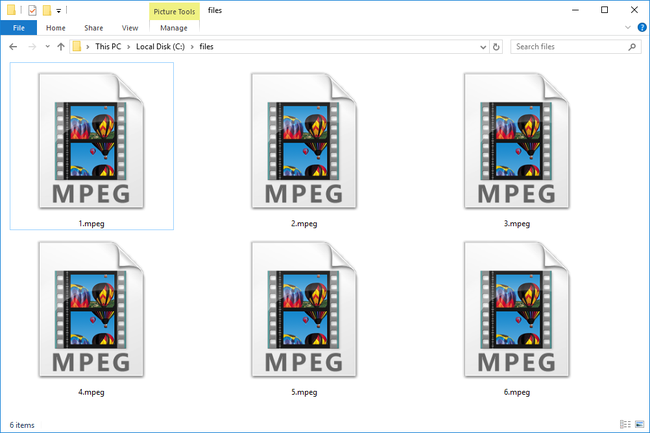
Важная информация о MPEG
«MPEG» означает не только расширение файла (например, .MPEG), но и своего рода сжатие.
Конкретный файл может быть файлом MPEG, но на самом деле не использовать расширение файла MPEG. Видео или аудиофайл MPEG не обязательно должен использовать расширение файла MPEG, MPG или MPE, чтобы он считался MPEG.
Например, видеофайл MPEG2 может использовать расширение файла MPG2, тогда как аудиофайлы, сжатые с помощью кодека MPEG-2, обычно используют MP2. Обычно видеофайл MPEG-4 заканчивается на
Некоторые другие стандарты MPEG включают MPEG-7 (Интерфейс описания мультимедийного контента), MPEG-MAR (Смешанные и Дополненная реальность Эталонная модель) и MPEG-DASH (Динамическая адаптивная потоковая передача по HTTP).
Как открыть файл MPEG
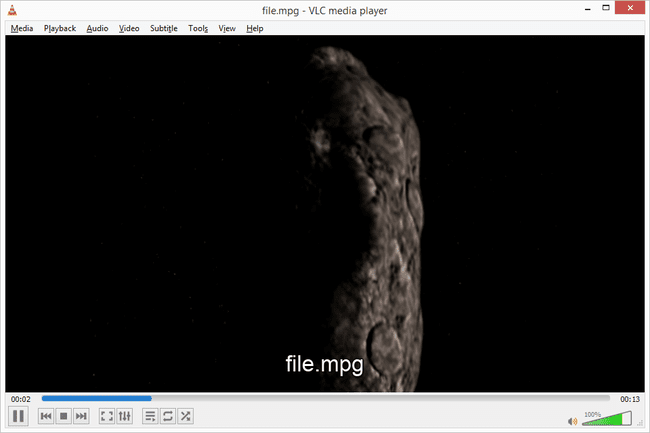
Файлы с расширением .MPEG можно открывать с помощью множества различных мультиформатных медиаплееров, таких как Windows Media Player, VLC, QuickTime, iTunes и Winamp.
Некоторые коммерческие программы, поддерживающие воспроизведение файлов .MPEG, включают Roxio Creator NXT Pro, CyberLink PowerDirector и CyberLink PowerDVD.
Некоторые из этих программ также могут открывать файлы MPEG1, MPEG2 и MPEG4. VLC, в частности, известен своим поддержка огромного ассортимента форматов аудио и видео файлов.
Если программа, которую вы хотите открыть файл MPEG, не запускается при двойном щелчке по файлу, попробуйте сначала открыть программу и использовать ее Файл > Открытым меню (или что-то подобное) для поиска файла MPEG. Вы также можете изменить программу по умолчанию, которую Windows использует для открытия файла.
Как конвертировать файл MPEG
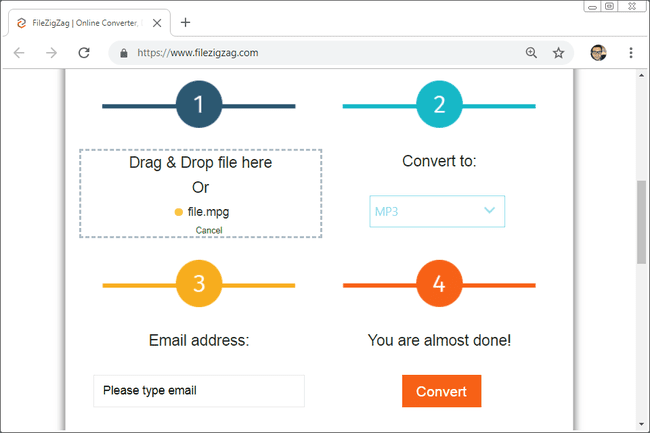
Лучше всего для преобразования файла MPEG просмотреть этот список Бесплатные программы для конвертации видео и онлайн-сервисы чтобы найти тот, который поддерживает файлы MPEG. Любой видео конвертер это один из примеров.
Замзар это один бесплатный онлайн-конвертер MPEG, работающий в веб-браузер конвертировать MPEG в MP4, MOV, AVI, FLV, WMV, и другие видеоформаты, включая аудиоформаты, такие как MP3, FLAC, WAV, а также AAC.
FileZigZag еще один пример онлайн и бесплатный конвертер файлов который поддерживает формат MPEG.
Если вы хотите записать MPEG на DVD, вы можете использовать Конвертер видео Freemake. Загрузите файл MPEG в эту программу и выберите На DVD кнопку, чтобы записать видео прямо на диск или создать ISO файл из него.
Если у вас есть видео MPEG большего размера, которое вам нужно преобразовать, лучше использовать одну из программ, которые вам нужно установить на свой компьютер. В противном случае загрузка видео на такой сайт, как Zamzar или FileZigZag, может занять некоторое время, а затем вам придется скачать преобразованный файл обратно на ваш компьютер, что также может занять некоторое время.
Дополнительная информация о MPEG
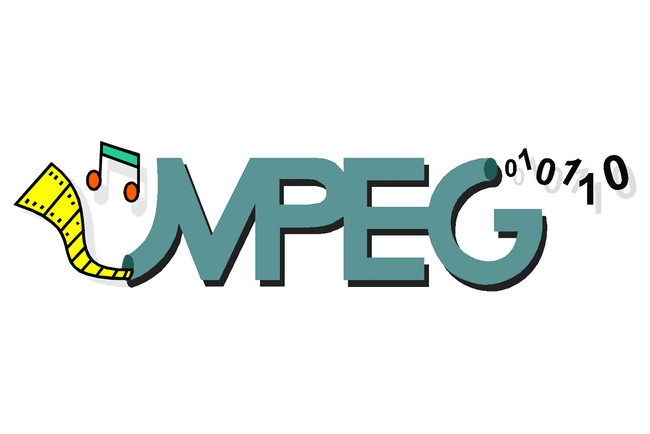
Существует множество различных форматов файлов, которые могут использовать сжатие MPEG-1, MPEG-2, MPEG-3 или MPEG-4 для хранения аудио и / или видео. Вы можете узнать больше об этих конкретных стандартах на Страница MPEG в Википедии.
Таким образом, эти сжатые файлы MPEG не используют расширение файла MPEG, MPG или MPE, а используют расширение, с которым вы, вероятно, более знакомы. Некоторые типы аудио- и видеофайлов MPEG включают MP4V, MP4, XVID, M4V, F4V, AAC, MP1, MP2, MP3, MPG2, M1V, M1A, M2A, MPA, MPV, M4A, а также M4B.
Если вы перейдете по этим ссылкам, вы увидите, что файлы M4V, например, являются видеофайлами MPEG-4, что означает, что они принадлежат стандарту сжатия MPEG-4. Они не используют расширение файла MPEG, потому что они используются конкретно с продуктами Apple и, следовательно, более удобны. легко идентифицируется с расширением файла M4V и может открываться программами, которым назначено использование этого конкретного суффикс. Однако это все еще файлы MPEG.
Все еще не могу открыть файл?
Когда вы имеете дело с кодеками аудио- и видеофайлов и соответствующими расширениями файлов, это может сбивать с толку. Если ваш файл не открывается с указанными выше предложениями, возможно, вы неправильно читаете расширение файла или не полностью понимаете, с каким именно файлом MPEG вы имеете дело.
Давайте снова воспользуемся примером M4V. Если вы пытаетесь преобразовать или открыть видеофайл MPEG, загруженный через ITunes магазин, вероятно, он использует расширение файла M4V. На первый взгляд можно сказать, что вы пытаетесь открыть видеофайл MPEG, потому что это правда, но это также верно, что конкретный видеофайл MPEG, который у вас есть, является защищенным видео, которое можно открыть только в том случае, если ваш компьютер авторизован для воспроизведения файла.
Однако сказать, что у вас есть только общий видеофайл MPEG, который вам нужно открыть, не обязательно много значит. Это может быть M4V, как мы видели, или что-то совершенно другое, например MP4, который не имеет такой же защиты от воспроизведения, как файлы M4V.
Здесь важно обратить пристальное внимание на то, что говорит расширение файла. Если это MP4, относитесь к нему как к таковому и используйте проигрыватель MP4, но просто убедитесь, что вы делаете то же самое для всего, что у вас может быть, будь то аудио или видео файл MPEG.
Часто задаваемые вопросы
- Как сжать файл MPEG? Вы можете сжать файл MPEG с помощью одного из бесплатные программы для редактирования видео. Хотя шаги различаются в зависимости от программы, обычно вы переходите к Файл > Импортировать, выберите файл MPEG и перетащите файл на шкалу времени редактора. Выбирать Файл > Экспорт > MPEG > Расширенные настройки и выберите меньшее разрешение перед экспортом файла.
- Как снять защиту с аудиофайла MPEG-4? Загрузите инструмент для удаления DRM, например, DRmare Audio Converter для снятия защиты файлов MPEG в законных целях (например, резервное копирование), при условии, что это не нарушает условия обслуживания, с которыми вы согласились при покупке файл. Добавьте аудиофайл в инструмент, выберите выходную папку и формат, а затем преобразуйте файл.
- Как опубликовать файл MPEG на Facebook? Файлы MPEG - один из многих форматов видеофайлов, которые поддерживает Facebook. При создании публикации выберите Фото / видео и перейдите к файлу MPEG, который хотите опубликовать. Выбирать Открытым и при желании добавьте комментарий или другую информацию> Почта.
